Slik legger du til Gmail på oppgavelinjen på Windows (HURTIGGUIDE)

Slik legger du til Gmail på oppgavelinjen i Windows 10/11 ved hjelp av Chrome eller Microsoft Edge. Få en rask og enkel veiledning her.
Det er mange omstendigheter når det er veldig viktig å kunne finne Windows 11-produktnøkkelen. Kanskje PC-en din kjører tregt, og du vil gjøre en ren installasjon av Windows 11 . Eller kanskje du må overføre lisensen til en ny datamaskin . Uansett årsak, her er hvordan du finner produktnøkkelen din på Windows 11.
Viktig: Sørg for at du kjøper den digitale produktnøkkelen din fra anerkjente butikker som Microsoft , Best Buy eller Amazon. Hvis du velger en annen kilde, kan det hende at den ikke er ekte, og du kan få aktiveringsproblemer eller miste funksjonalitet over tid.
Slik finner du din Windows 11-produktnøkkel
En av de enklere måtene å finne produktnøkkelen på er å bruke ledeteksten . Start ledeteksten ved å trykke på Windows-tasten på tastaturet og skrive: cmd. Velg toppresultatet fra søkelisten.
Du kan også bruke den nyere Windows PowerShell for å hjelpe deg med å finne din Windows 11-produktnøkkel.
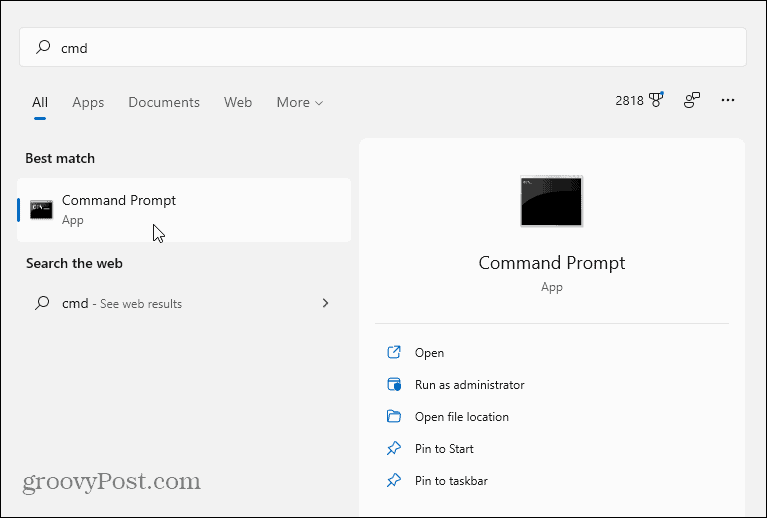
Deretter kopierer og limer du inn følgende bane i ledeteksten og trykker Enter:
wmic path SoftwareLicensingService få OA3xOriginalProductKey
Det vil få frem den originale produktnøkkelen som fulgte med datamaskinen din, som i eksemplet nedenfor - jeg har uskarpt deler av den av åpenbare grunner.
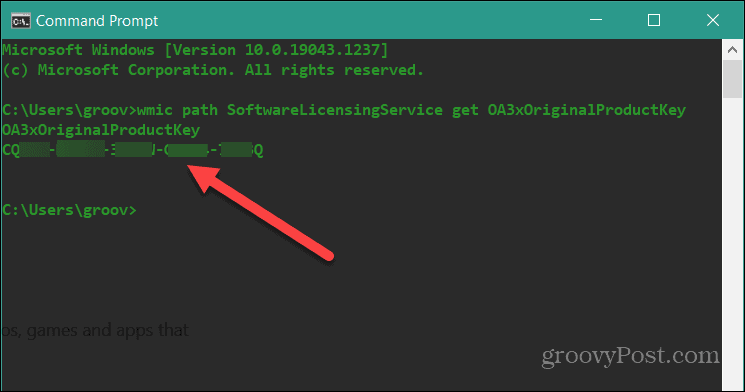
Sjekk e-post og kvittering
En annen metode for å finne din Windows 11-produktnøkkel er å gå gjennom e-poster eller kvitteringer fra Microsoft eller Best Buy . Hvis du kjøper Windows 11 gjennom begge selskapene, kan du finne nøkkelen din i delen "Bestillinger" eller "Kjøp" i nettbutikken.
Hvis du kjøpte den digitale lisensen din fra Amazon, bør du se nøkkelen din i ditt personlige Amazon-spill og programvarebibliotek .
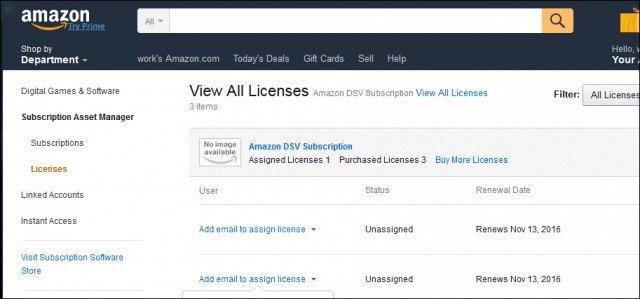
Sjekk detaljpakken med plate
Hvis (eller når) Microsoft begynner å selge fysiske kopier av sitt nye operativsystem på disk, bør du kunne finne nøkkelen i produktesken. Windows 10-produktnøkkelen ble for eksempel trykt på baksiden av et visittkort i den totale emballasjen.
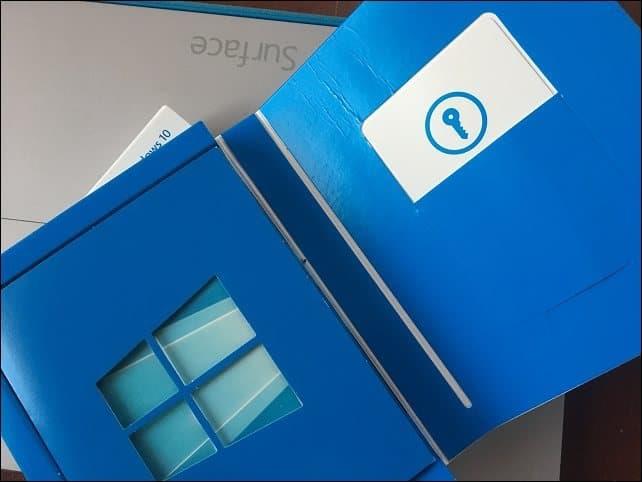
Bruk et tredjepartsverktøy
Et annet alternativ du har er å bruke et tredjepartsverktøy som ShowKeyPlus for å finne din Windows 11-produktnøkkel. Når du kjører verktøyet, vil det avsløre produktnøkkelen din og annen lisensinformasjon, inkludert:
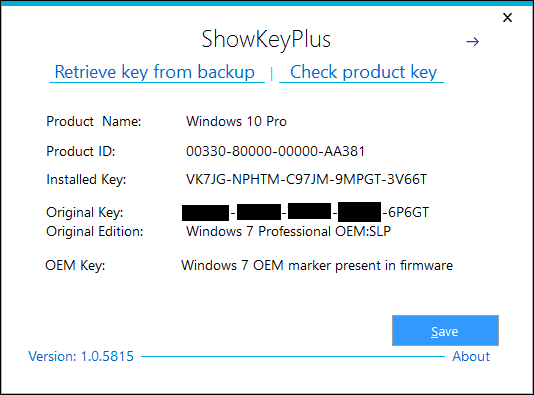
Når du har fått produktnøkkelen din, sørg for å lagre den på et sikkert sted hvor den er lett tilgjengelig. Microsoft gir en engangsrett til overføring .
Finn klistremerke på datamaskinens chassis
Du kan også se etter nøkkelen din på et klistremerke som noen OEM-er har på datamaskinchassiset. Vanligvis finner du den nederst på den bærbare datamaskinen, eller på baksiden av dekselet til den stasjonære PC-en.
Bare sørg for at du sikkerhetskopierer nøkkelen din (ta et bilde av den), og du bør være klar hvis noe går galt og du må gjøre en ren installasjon av Windows 11 .
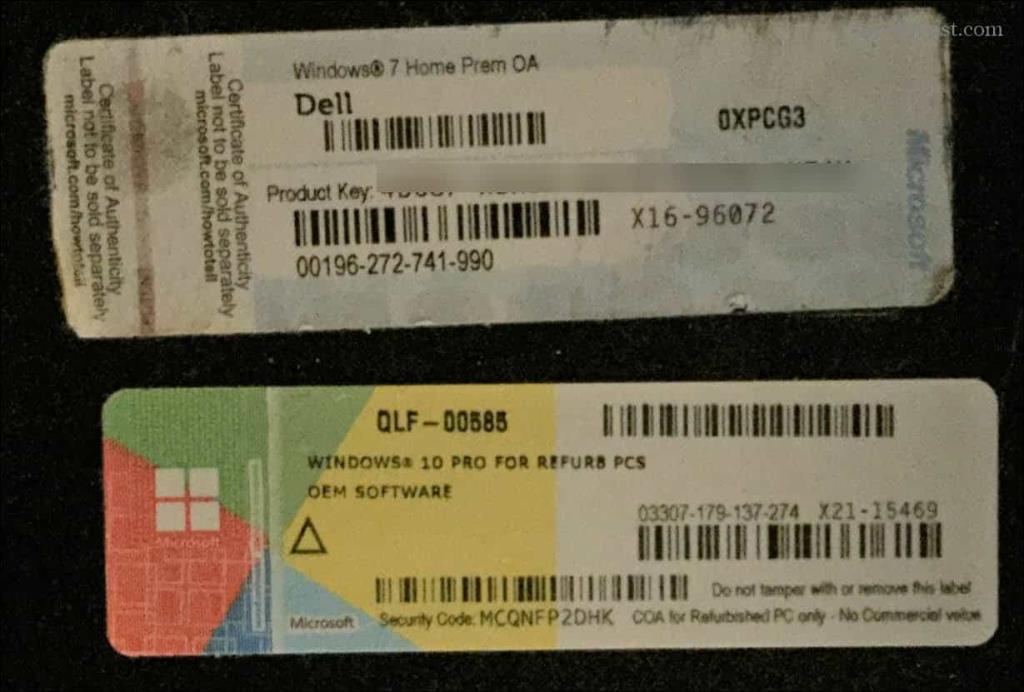
Det er også verdt å merke seg at med denne metoden vil du bare kunne aktivere Windows 11 på PC-en den kom på med mindre du overfører lisensen .
Den vil bare tillate deg å installere versjonen som fulgte med PC-en også. Hvis den for eksempel fulgte med Windows 11 Home, vil den installere den versjonen. Hvis du har en PC som fulgte med Windows 11 Pro, vil den installere Pro og ikke Home.
Bruk volumlisensieringssenteret
Hvis du kjører Windows 11 i et forretningsmiljø med en volumlisens for utgaver som Pro eller Enterprise, fungerer lisensiering litt annerledes. Administratorer setter opp Key Management Service (KMS)-servere for å overvåke og administrere lisensiering i store volumer.
KMS-servere er ment å hjelpe til med å administrere tilkobling til Microsoft for lisensaktivering. Som administrator kan du logge på Volume License Service Center- portalen med bedriftslegitimasjonen din. Derfra går du til Lisenser > Nøkkel for å finne produktnøkkelen.
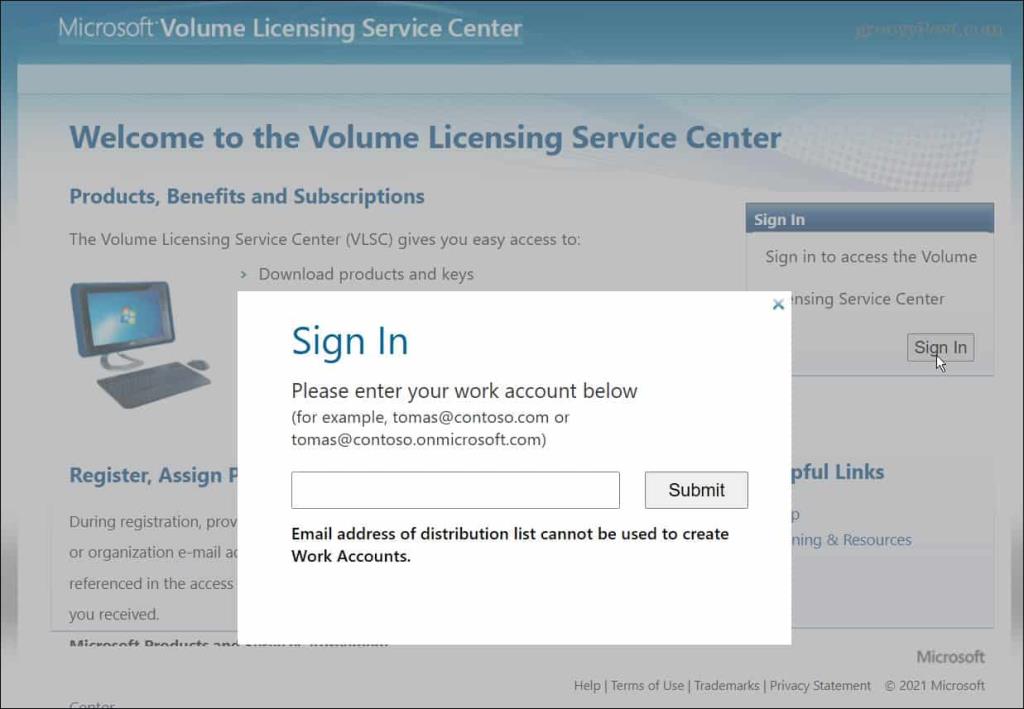
Opprett en VBS-fil for å finne produktnøkkel
Hvis du er en avansert bruker, kan du lage en VBS-fil med en kopi og lim inn av følgende skript i Notisblokk. Merk at det er ganske mye å kopiere og lime inn. Bare sørg for å få all koden:
Sett WshShell = CreateObject("WScript.Shell") MsgBox ConvertToKey(WshShell.RegRead("HKLM\SOFTWARE\Microsoft\Windows NT\CurrentVersion\DigitalProductId")) Funksjon ConvertToKey(Key) Const KeyOffset = 52 i "QBCRDFJK2MP84GHWXYMP84GHWXYMP38GHWXYMP " Do Cur = 0 x = 14 Do Cur = Cur * 256 Cur = Key(x + KeyOffset) + Cur Key(x + KeyOffset) = (Cur \ 24) Og 255 Cur = Cur Mod 24 x = x -1 Loop While x >= 0 i = i -1 KeyOutput = Mid(Chars, Cur + 1, 1) & KeyOutput Hvis (((29 - i) Mod 6) = 0) Og (i <> -1) Da i = i - 1 KeyOutput = "-" & KeyOutput End If Loop While i >= 0 ConvertToKey = KeyOutput End Function
Når du har limt inn koden i Notepad-filen, klikker du på Lagre som > Alle filer og kaller den noe sånt som "FindProductKey.vbs" eller noe lignende slik at du vet hva det er for.
Det er viktig å bruke .VBS- formatet for at det skal fungere. Lagre det et sted det er praktisk å få tilgang til, for eksempel skrivebordet ditt.

Når du har lagret filen, dobbeltklikker du på VBS-filen – produktnøkkelen dukker opp. Du kan bruke hurtigtasten Windows-tast + C når den dukker opp for å kopiere nøkkelen til utklippstavlen.
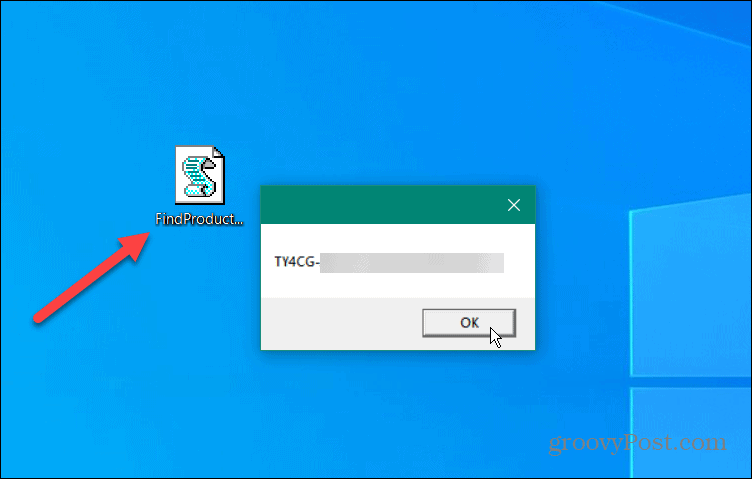
Finner du ikke Windows 11-produktnøkkelen din?
Hvis du ender opp med å miste Windows 11-produktnøkkelen din, tilbyr ikke Microsoft mye regress. Det kan hende du må ende opp med å måtte kjøpe en ny nøkkel for å få PC-en din som kjører Windows 11 aktivert igjen. Hvis du har koblet Windows-lisensen din til en Microsoft-konto, trenger du ikke å kjenne nøkkelen din – bare logg på med kontoen din for å aktivere PC-en.
Hvis alt annet mislykkes, kan det være verdt å chatte med Microsofts kundestøtte . Selskapet kan gi deg en pause og la deg aktivere uten nøkkelen din (eller hjelpe deg med å spore den opp). Lykke til!
Slik legger du til Gmail på oppgavelinjen i Windows 10/11 ved hjelp av Chrome eller Microsoft Edge. Få en rask og enkel veiledning her.
Hvis App Store forsvant fra startskjermen på iPhone/iPad, ikke bekymre deg, det er en enkel løsning for å gjenopprette den.
Oppdag de beste ublokkerte spillnettstedene som ikke er blokkert av skoler for å forbedre underholdning og læring.
Mottar feilmelding om utskrift på Windows 10-systemet ditt, følg deretter rettelsene gitt i artikkelen og få skriveren din på rett spor...
Du kan enkelt besøke møtene dine igjen hvis du tar dem opp. Slik tar du opp og spiller av et Microsoft Teams-opptak for ditt neste møte.
Når du åpner en fil eller klikker på en kobling, vil Android-enheten velge en standardapp for å åpne den. Du kan tilbakestille standardappene dine på Android med denne veiledningen.
RETTET: Entitlement.diagnostics.office.com sertifikatfeil
Hvis du står overfor skriveren i feiltilstand på Windows 10 PC og ikke vet hvordan du skal håndtere det, følg disse løsningene for å fikse det.
Hvis du lurer på hvordan du sikkerhetskopierer Chromebooken din, har vi dekket deg. Finn ut mer om hva som sikkerhetskopieres automatisk og hva som ikke er her
Vil du fikse Xbox-appen vil ikke åpne i Windows 10, følg deretter rettelsene som Aktiver Xbox-appen fra tjenester, tilbakestill Xbox-appen, Tilbakestill Xbox-apppakken og andre..


![[100% løst] Hvordan fikser du Feilutskrift-melding på Windows 10? [100% løst] Hvordan fikser du Feilutskrift-melding på Windows 10?](https://img2.luckytemplates.com/resources1/images2/image-9322-0408150406327.png)



![FIKSET: Skriver i feiltilstand [HP, Canon, Epson, Zebra og Brother] FIKSET: Skriver i feiltilstand [HP, Canon, Epson, Zebra og Brother]](https://img2.luckytemplates.com/resources1/images2/image-1874-0408150757336.png)

![Slik fikser du Xbox-appen som ikke åpnes i Windows 10 [HURTIGVEILEDNING] Slik fikser du Xbox-appen som ikke åpnes i Windows 10 [HURTIGVEILEDNING]](https://img2.luckytemplates.com/resources1/images2/image-7896-0408150400865.png)